模具工具 - 分模曲面(Mold Tools - Parting Surfaces)
在您決定分模線及產生封閉曲面之後,您將產生分模曲面。分模曲面從分模線伸長,用來將公模從模具母模中分離。要產生模具分割(過程中的下一步驟),您需要至少在實體  資料夾中有三個曲面本體:公模曲面本體、母模曲面本體、及分模曲面本體。
資料夾中有三個曲面本體:公模曲面本體、母模曲面本體、及分模曲面本體。
當您產生分模曲面時,軟體會自動產生分模曲面本體資料夾  ,且將適當的曲面移入。 請參考模具資料夾。
,且將適當的曲面移入。 請參考模具資料夾。
產生分模曲面:
按一下分模曲面  (模具工具工具列),或按一下插入、模具、分模曲面。
(模具工具工具列),或按一下插入、模具、分模曲面。
在 PropertyManager 中設定下列的選項,然後按一下  。
。
模具參數
相切於曲面。分模曲面相切於分模線的曲面。
垂直於曲面。分模曲面垂直於分模線的曲面。
反轉對正。(當相鄰於分模邊線的兩個面是幾乎平行時,可於垂直於曲面中使用)。選擇來變更垂直於分模曲面的面。
垂直於起模方向。分模曲面垂直於起模方向。這是最常用的。
分模線
邊線  。列出為分模曲面所選的邊線及分模線名稱。您可以︰
。列出為分模曲面所選的邊線及分模線名稱。您可以︰
您可以手動選擇邊線。在圖面中選擇一條邊線,然後使用選擇工具來完成迴圈。
分模面
距離。設分模曲面寬度的值。
反轉偏移方向  。按一下來變更分模曲面從分模線延伸的方向。
。按一下來變更分模曲面從分模線延伸的方向。
角度  。(對於相切於曲面或垂直於曲面)。設定一個值。這樣會變更從垂直到起模方向的角度。
。(對於相切於曲面或垂直於曲面)。設定一個值。這樣會變更從垂直到起模方向的角度。
平滑化。您可以在相鄰的曲面間套用較平滑的轉換。
 在圖面中的標註會標示出分模曲面的最小半徑。
在圖面中的標註會標示出分模曲面的最小半徑。
選項
縫織曲面。選擇自動縫織曲面。在大部分的模型中,會正確的產生曲面。不過,如果您需要修復相鄰曲面間的縫隙,請清除此選項以避免曲面被縫織。使用在模具工具工具列上的如疊層拉伸曲面  或規則曲面
或規則曲面  來執行修復的工作。然後使用縫織曲面
來執行修復的工作。然後使用縫織曲面  來在修復後手動縫織曲面。
來在修復後手動縫織曲面。
最佳化。(僅針對相切於曲面)。僅使用相切於模具工具頂面的平坦面來產生分模曲面,來最佳化在機器加工中所使用的分模曲面。當清除時,可能會產生一些彎曲的面。當選取時,會阻止彎曲面的產生。
顯示預覽。選擇來在圖面中預覽曲面。清除來最佳化系統效能。
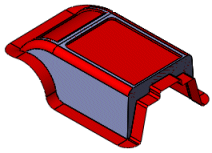
 對大部分的模具零件,您同時需要產生互鎖的曲面。互鎖曲面可以幫助公模及母模模塊的移動,且定位於分模曲面的周圍。通常,互鎖曲面有 5 度的拔錐。對簡單的模型,您可以使用產生分模曲面的相同工具來產生互鎖曲面。
對大部分的模具零件,您同時需要產生互鎖的曲面。互鎖曲面可以幫助公模及母模模塊的移動,且定位於分模曲面的周圍。通常,互鎖曲面有 5 度的拔錐。對簡單的模型,您可以使用產生分模曲面的相同工具來產生互鎖曲面。